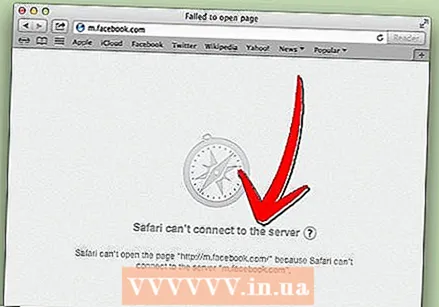Författare:
Morris Wright
Skapelsedatum:
24 April 2021
Uppdatera Datum:
14 Maj 2024
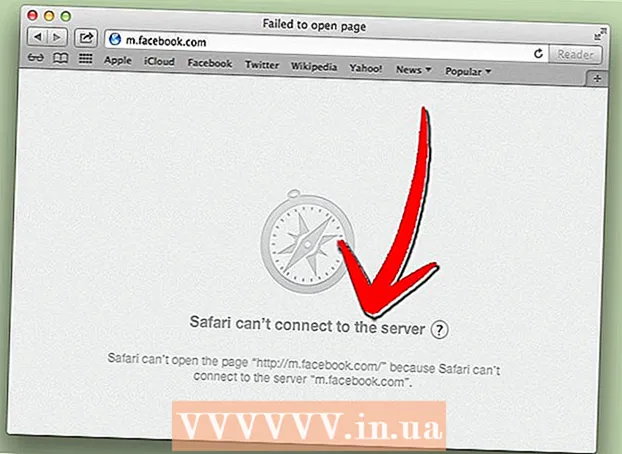
Innehåll
- Att gå
- Metod 1 av 2: Blockera en webbplats i alla webbläsare på en dator
- Metod 2 av 2: Blockera en webbplats i alla webbläsare på en Mac
Kanske har du mycket disciplin och vill blockera en webbplats för dig själv (inga fler skyldiga nöjen för dig, i enlighet med nyårets resolutioner). Kanske är du stolt ägare till ett barn som söker igenom webben efter olämpligt material. Oavsett orsaken kräver den här åtgärden att du ändrar din värdfil. Din värdfil är en datorfil som används för att lagra information om var ett datanätverk kan hitta en nod.
Att gå
Metod 1 av 2: Blockera en webbplats i alla webbläsare på en dator
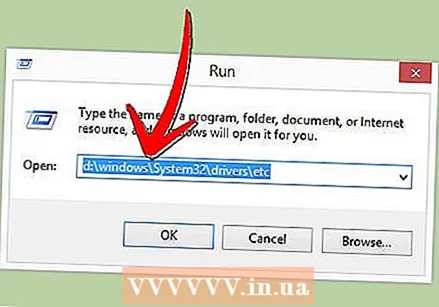 Öppna Windows utforskaren och typ C: Windows System32 drivrutiner / etc i. Om Windows inte är installerat på C-enheten, byt ut C: med bokstaven i rätt enhet.
Öppna Windows utforskaren och typ C: Windows System32 drivrutiner / etc i. Om Windows inte är installerat på C-enheten, byt ut C: med bokstaven i rätt enhet.  Dubbelklicka på värdar, och öppna dokumentet i Anteckningar när Windows uppmanar dig. Det värdarfilen berättar för systemet vad du ska göra om du vill nå en specifik domän eller IP-adress. Det här är filen du ska redigera.
Dubbelklicka på värdar, och öppna dokumentet i Anteckningar när Windows uppmanar dig. Det värdarfilen berättar för systemet vad du ska göra om du vill nå en specifik domän eller IP-adress. Det här är filen du ska redigera. - Om Windows omdirigerar dig automatiskt eller om värdar öppnas i ett annat program och öppnas sedan Anteckningsblock (Start -> Alla program -> Tillbehör -> Anteckningsblock) och öppna värdar genom att klicka Fil -> Öppna i Anteckningsblock.
- Om Windows omdirigerar dig automatiskt eller om värdar öppnas i ett annat program och öppnas sedan Anteckningsblock (Start -> Alla program -> Tillbehör -> Anteckningsblock) och öppna värdar genom att klicka Fil -> Öppna i Anteckningsblock.
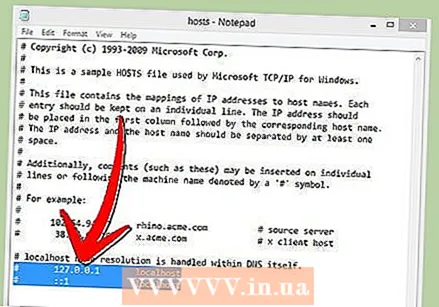 Hitta raden "127.0.0.1 localhost" eller ":: 1 localhost "Placera markören i slutet av dessa rader.
Hitta raden "127.0.0.1 localhost" eller ":: 1 localhost "Placera markören i slutet av dessa rader.  Tryck på "Enter" för att skapa en ny rad.
Tryck på "Enter" för att skapa en ny rad.- Gå in på de webbplatser som du vill blockera. Du kan gå in på vilken webbplats som helst, men du måste alltid lägga "127.0.0.1" framför den.
- Om du till exempel vill blockera webbplatsen reddit.com skriver du "127.0.0.1" följt av ett enda mellanslag och sedan "reddit.com".

- Lägg till alla domäner på webbplatsen, särskilt de mobila, och lägg dem på en ny rad. Till exempel kan din dator blockera "www.facebook.com", men inte "m.facebook.com" om du inte är försiktig. Detta kan enkelt förbikopplas för erfarna datoranvändare.

- Om du till exempel vill blockera webbplatsen reddit.com skriver du "127.0.0.1" följt av ett enda mellanslag och sedan "reddit.com".
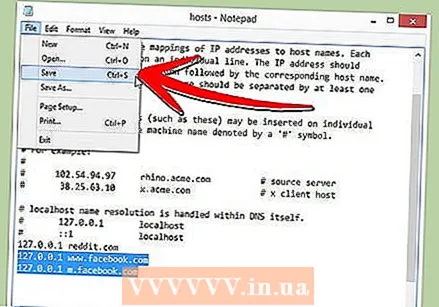 Klicka på "Arkiv -> Spara för att spara det värdarfil. Om ett fönster visas som säger att du inte kan spara filen eftersom du inte är administratör måste du ändra behörigheterna så att du också är administratör. Att göra detta:
Klicka på "Arkiv -> Spara för att spara det värdarfil. Om ett fönster visas som säger att du inte kan spara filen eftersom du inte är administratör måste du ändra behörigheterna så att du också är administratör. Att göra detta: - Du högerklickar på den värdarfil väljer du Egenskaper->säkerhetoch se till att alla alternativ är markerade för ditt konto. Detta låter dig spara filen som admin.
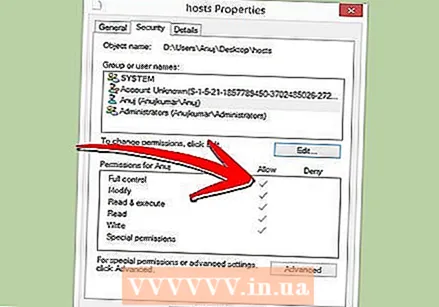
- Annars kan du också spara filen på skrivbordet och dra filen till den plats där den ska vara. Detta kan fungera, men metoden ovan föredras.
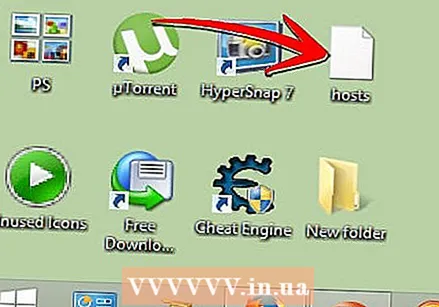
- Du högerklickar på den värdarfil väljer du Egenskaper->säkerhetoch se till att alla alternativ är markerade för ditt konto. Detta låter dig spara filen som admin.
Metod 2 av 2: Blockera en webbplats i alla webbläsare på en Mac
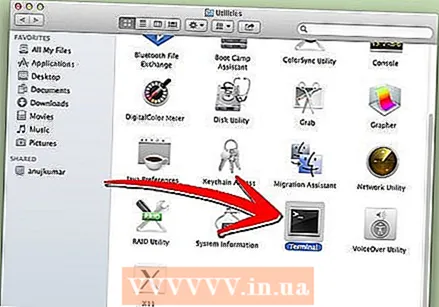 Öppna Terminal. Gå till Program -> Verktyg -> Terminal.
Öppna Terminal. Gå till Program -> Verktyg -> Terminal. 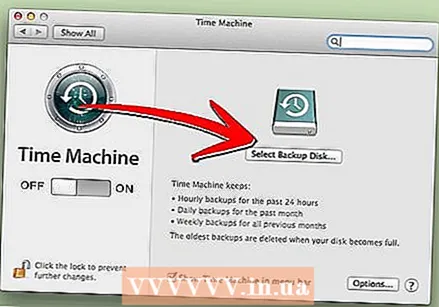 Säkerhetskopiera dina data innan du gör någon seriös systemjustering (valfritt). Det är en bra idé att säkerhetskopiera din ursprungliga värdarfilen innan du ändrar den.
Säkerhetskopiera dina data innan du gör någon seriös systemjustering (valfritt). Det är en bra idé att säkerhetskopiera din ursprungliga värdarfilen innan du ändrar den. - Kopiera och klistra in följande kod i terminalen och klicka på Enter.
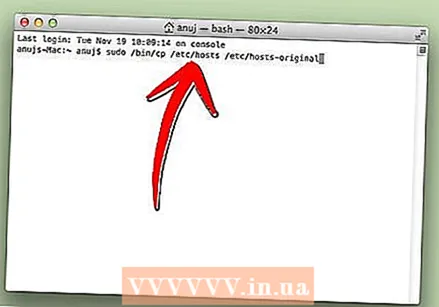
- sudo / bin / cp / etc / hosts / etc / hosts-original
- Terminal varnar dig för detta kommando och ber dig om ett lösenord. Ange ditt lösenord och tryck på Enter. När du skriver in lösenordet verkar det som om nycklarna inte fungerar; de anges osynligt.
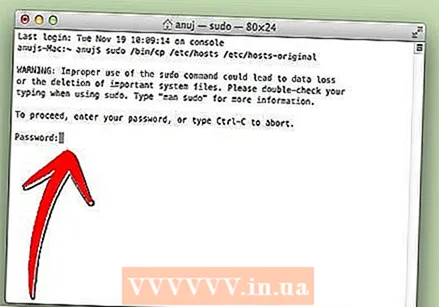
- Kopiera och klistra in följande kod i terminalen och klicka på Enter.
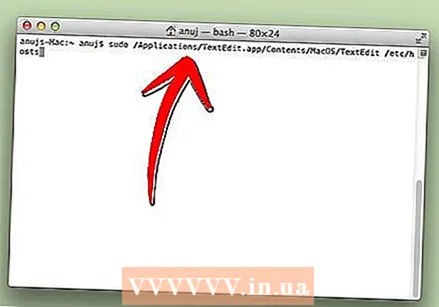 Kopiera och klistra in följande kod i terminalen. På en rad infogar du följande rad och trycker på Retur: sudo / Applications / TextEdit.app / Innehåll / MacOS / TextEdit / etc / hosts
Kopiera och klistra in följande kod i terminalen. På en rad infogar du följande rad och trycker på Retur: sudo / Applications / TextEdit.app / Innehåll / MacOS / TextEdit / etc / hosts - Textredigeraren gör det värdarfil i ett separat fönster.
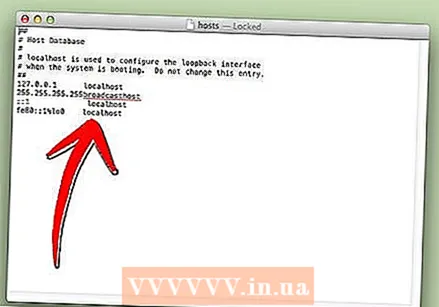
- Textredigeraren gör det värdarfil i ett separat fönster.
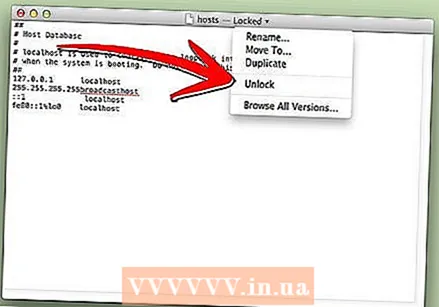 Lås upp den värdarfil om den inte redan är. Gör detta genom att klicka bredvid ikonen "Låst" (eller "Säker") och välja "Lås upp".
Lås upp den värdarfil om den inte redan är. Gör detta genom att klicka bredvid ikonen "Låst" (eller "Säker") och välja "Lås upp". 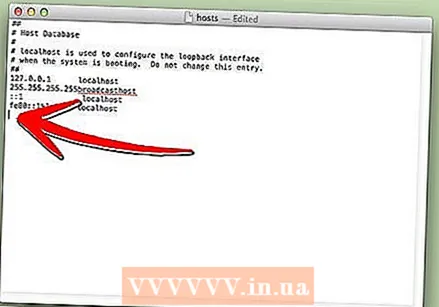 Leta upp raden "fe80" i textredigeraren:: 1% lo0 localhost ". Skapa en ny rad direkt under den genom att trycka på Enter.
Leta upp raden "fe80" i textredigeraren:: 1% lo0 localhost ". Skapa en ny rad direkt under den genom att trycka på Enter. - Gå in på den / de webbplatser som du vill blockera. Du kan lägga till valfri webbplats, men du måste lägga "127.0.0.1" framför den.
- För att blockera YouTube.com, till exempel: skriv "127.0.0.1" följt av ett enda mellanslag, följt av "youtube.com".
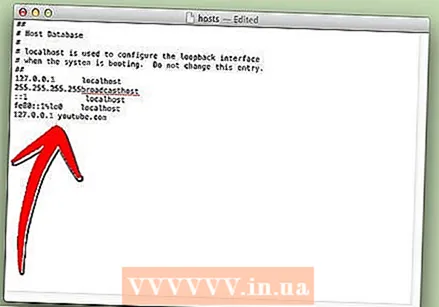
- Lägg till alla domäner på webbplatsen, särskilt de mobila, och lägg dem på en ny rad. Till exempel kan din dator blockera "www.facebook.com", men inte "m.facebook.com" om du inte är försiktig. Detta kan enkelt förbikopplas för erfarna datoranvändare.
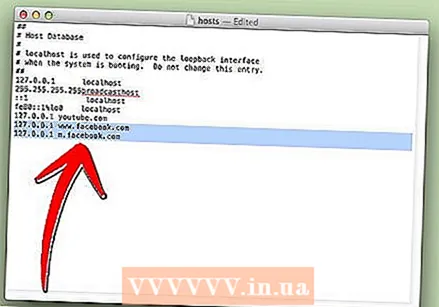
- För att blockera YouTube.com, till exempel: skriv "127.0.0.1" följt av ett enda mellanslag, följt av "youtube.com".
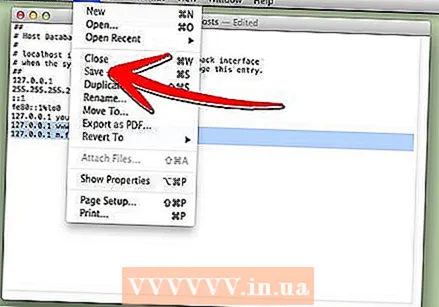 Spara filen.Arkivera -> Spara.
Spara filen.Arkivera -> Spara. - Kontrollera om webbplatserna faktiskt är blockerade.